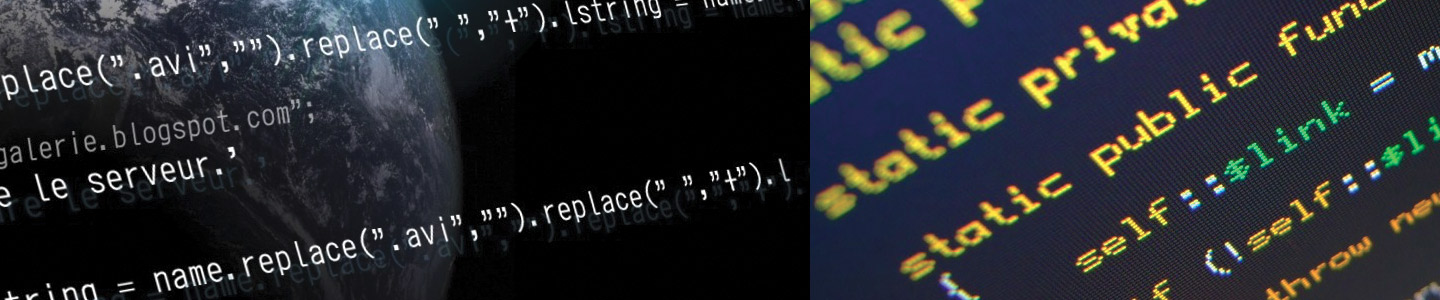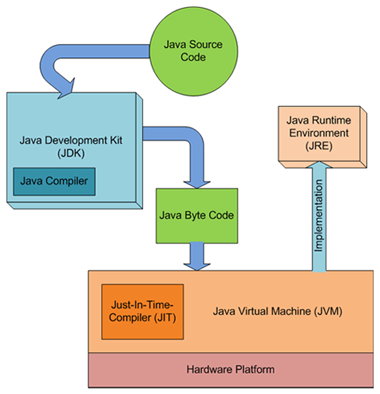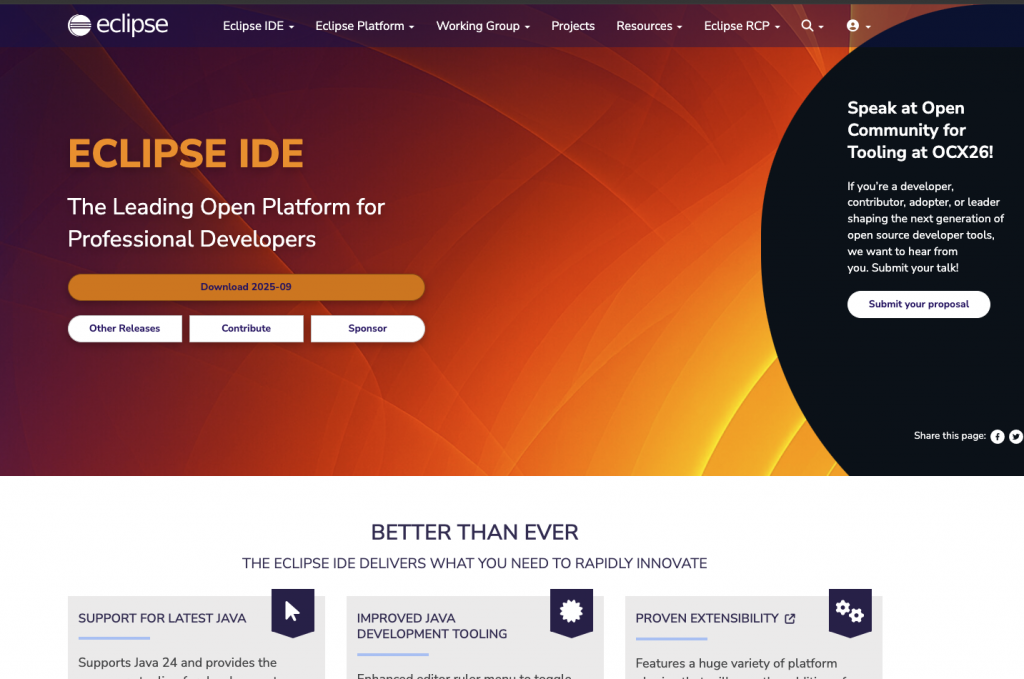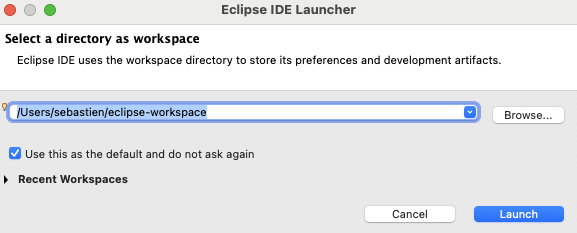Introduction à Java avec Eclipse
Objectifs du cours
- Comprendre ce qu’est Java et son fonctionnement général
- Installer et configurer Eclipse
- Créer un projet Java
- Écrire son premier programme : le fameux
Hello World - Comprendre les notions de base : classes, méthode
main, types, variables
1. Introduction à Java
Java est un langage de programmation orienté objet, créé par Sun Microsystems (aujourd’hui Oracle).
Il est portable : un même programme peut s’exécuter sur Windows, Linux, macOS, etc.
Java est compilé en un format intermédiaire appelé bytecode, qui est ensuite exécuté par la JVM (Java Virtual Machine).
Cycle de vie d’un programme Java :
- Code source :
.java - Compilation → Bytecode :
.class - Exécution : la JVM lit le bytecode
Cycle de vie plus détaillé
- Java Source Code : Tu écris ton programme
.java. - Java Compiler (dans le JDK) : Il compile ton code source en bytecode Java (
.class). - Java Bytecode : C’est un code intermédiaire, indépendant de l’ordinateur.
- JRE (Java Runtime Environment) : C’est ce qui permet de lancer ton programme.
- Elle contient une implémentation de la JVM, des bibliothèques standards, et d’autres fichiers nécessaires à l’exécution.
- JVM (Java Virtual Machine) : Elle interprète et exécute le bytecode sur ton système.
- Elle peut utiliser le JIT (Just-In-Time Compiler) pour améliorer les performances.
- Hardware Platform : La JVM exécute finalement ton programme sur ton système d’exploitation.
Qu’est-ce que le JDK ?
Le JDK (Java Development Kit) est l’outil indispensable pour programmer en Java.
Il contient :
- le compilateur (
javac) pour transformer le code source en bytecode, - la JVM (Java Virtual Machine) pour exécuter le programme,
- et des bibliothèques standard (ex :
System.out.println).
Sans JDK, impossible d’écrire et d’exécuter du code Java.
Comprendre la JVM, JRE, JDK et JIT
Qu’est-ce que la JVM ? (Java Virtual Machine)
La JVM (Java Virtual Machine) est une machine virtuelle abstraite.
Elle est responsable de l’exécution du code Java compilé (.class).
Elle assure la portabilité des programmes Java sur différentes plateformes (Windows, macOS, Linux) et permet l’abstraction entre le code source Java et le matériel réel.
➕ La JVM est le composant clé qui rend Java indépendant de la plateforme.
Qu’est-ce que la JRE ? (Java Runtime Environment)
La JRE est une implémentation de la JVM.
Elle fournit tout le nécessaire pour exécuter des programmes Java :
- La JVM elle-même
- Les bibliothèques de classes Java standard
- D’autres fichiers nécessaires à l’exécution
Si vous voulez seulement exécuter une application Java, la JRE suffit !
Qu’est-ce que le JDK ? (Java Development Kit)
Le JDK est un ensemble complet pour le développement Java.
Il contient :
- La JRE
- Le compilateur Java (
javac) - Des outils de développement : debugger, générateurs de documentation, outils de déploiement, etc.
Le JDK est nécessaire si vous souhaitez écrire, compiler et tester du code Java !
Qu’est-ce que le JIT ? (Just-In-Time Compiler)
Le JIT (Just-In-Time Compiler) est un composant de la JVM.
Il intervient pendant l’exécution du programme Java (d’où le nom « just-in-time »).
Il transforme à la volée certaines portions de bytecode en code natif machine, en utilisant les informations disponibles à l’exécution.
Cela permet une optimisation des performances importantes.
🆚 Différences entre JVM, JRE, JDK et JIT
| Composant | Fonction principale | Contient | Utilisation |
|---|---|---|---|
| JVM | Exécute le bytecode Java | Fait partie de la JRE | Utilisé à l’exécution |
| JRE | Fournit l’environnement d’exécution Java | JVM + bibliothèques | Pour exécuter des programmes |
| JDK | Fournit l’environnement de développement | JRE + compilateur + outils | Pour développer et compiler du code Java |
| JIT | Optimise l’exécution du code | Fait partie de la JVM | Améliore les performances pendant l’exécution |
🔁 Résumé visuel
JDK ⊃ JRE ⊃ JVM → + JIT pendant l’exécution
JDK = JRE + outils de développement
JRE = JVM + bibliothèques
JVM = moteur d’exécution Java
JIT = accélérateur de performance dans la JVM
La JVM devient une instance de la JRE à l’exécution d’un programme Java.
Elle est souvent qualifiée d’interpréteur d’exécution ou de « moteur virtuel ».
Grâce à la JVM et au JDK, les développeurs Java peuvent écrire du code sans se soucier de la machine sur laquelle il sera exécuté.
2. Installer Eclipse
Eclipse est un environnement de développement intégré (IDE) qui permet d’écrire, compiler, exécuter et déboguer des programmes Java de manière pratique.
Il s’appuie sur le JDK (Java Development Kit)
- Télécharger Eclipse : eclipse.org/downloads
- Choisir Eclipse IDE for Java Developers
- Installer aussi le JDK si ce n’est pas déjà fait (JDK 17 ou + recommandé)
Il contient tout le nécessaire pour compiler et exécuter des programmes Java :
la JVM (Java Virtual Machine), le JRE (Java Runtime Environment) et les outils comme
javac ou javadoc.Installation sous Windows
- Téléchargez une distribution OpenJDK fiable :
- Choisissez une version LTS (17 ou 21 recommandée).
- Téléchargez le fichier
.msi(installeur Windows 64 bits). - Lancez l’installation et laissez le chemin par défaut (ex.
C:\Program Files\Eclipse Adoptium\jdk-21). - Ajoutez le dossier
bindu JDK à la variable d’environnementPath:- Ouvrez : Panneau de configuration → Système → Paramètres système avancés → Variables d’environnement
- Dans Path, ajoutez :
C:\Program Files\Eclipse Adoptium\jdk-21\bin
- Validez et redémarrez le terminal ou l’invite de commandes.
Installation sous Linux
Debian, Ubuntu, Linux Mint
sudo apt update sudo apt install openjdk-21-jdk # ou pour une version plus stable : # sudo apt install openjdk-17-jdk
Installation sous macOS
- Téléchargez le fichier
.pkgdepuis Adoptium Temurin. - Ouvrez le fichier et suivez les instructions.
- Le JDK sera installé dans
/Library/Java/JavaVirtualMachines/. - Vérifiez avec :
java -version javac -version
Vérifier l’installation
Ouvrez un terminal (ou l’invite de commandes) et tapez :
java -version
javac -version
Exemple de sortie attendue :
openjdk version "21" 2025-09-17
OpenJDK Runtime Environment Temurin-21 (build 21+35)
OpenJDK 64-Bit Server VM (build 21+35, mixed mode, sharing)
Notes techniques et FAQ
- Le JDK contient le JRE : inutile d’installer les deux séparément.
- Les versions LTS (Long Term Support) — 17 et 21 — sont les plus stables pour le développement.
- Le JDK est nécessaire pour les IDE comme Eclipse, IntelliJ IDEA ou NetBeans.
- Pour exécuter uniquement des programmes Java (sans les développer), le JRE suffit.
Lancer Eclipse et choisir un workspace (dossier de travail)
💻 3. Créer un projet Java dans Eclipse
- Ouvrir Eclipse
- Menu : File > New > Java Project
- Nom du projet :
PremiersPasJava - Clic droit sur le projet → New > Class
- Nom :
BonjourMonde, cocher public static void main
✍️ 4. Premier programme Java
public class BonjourMonde {
public static void main(String[] args) {
System.out.println("Bonjour, monde !");
}
}
Explications :
public class BonjourMonde: déclaration d’une classemain: point d’entrée du programmeSystem.out.println: affiche du texte dans la console
🧠 5. Notions de base en Java
✅ Types de données
| Type | Description | Exemple |
|---|---|---|
int |
Entier | int age = 20; |
double |
Décimal | double note = 15.5; |
char |
Caractère | char lettre = 'A'; |
boolean |
Vrai ou faux | boolean admis = true; |
String |
Texte (chaîne) | String nom = "Paul"; |
✅ Déclaration de variables
int age = 21;
double moyenne = 15.5;
String nom = "Alice";
boolean admis = true;
✅ Commentaires en Java
// Commentaire sur une ligne
/*
Commentaire
sur plusieurs lignes
*/
Ce contenu est réservé aux membres du site. Si vous êtes un utilisateur existant, veuillez vous connecter. Les nouveaux utilisateurs peuvent s'inscrire ci-dessous.